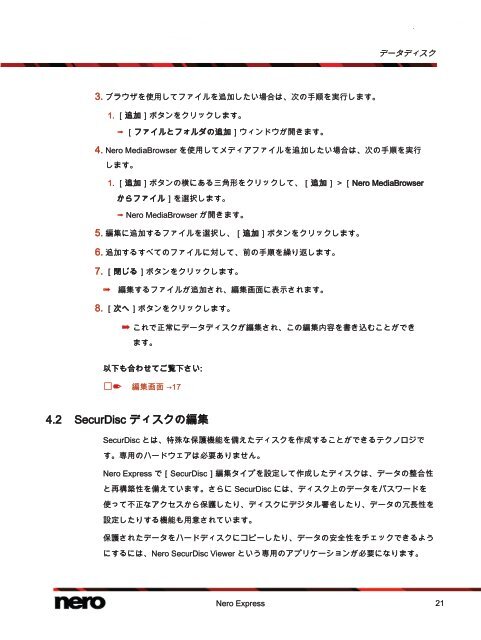Nero Express
Nero Express
Nero Express
You also want an ePaper? Increase the reach of your titles
YUMPU automatically turns print PDFs into web optimized ePapers that Google loves.
3. ブラウザを使用してファイルを追加したい場合は、次の手順を実行します。<br />
1. [追加]ボタンをクリックします。<br />
➟ [ファイルとフォルダの追加]ウィンドウが開きます。<br />
データディスク<br />
4. <strong>Nero</strong> MediaBrowser を使用してメディアファイルを追加したい場合は、次の手順を実行<br />
します。<br />
1. [追加]ボタンの横にある三角形をクリックして、[追加] > [<strong>Nero</strong> MediaBrowser<br />
からファイル]を選択します。<br />
➟ <strong>Nero</strong> MediaBrowser が開きます。<br />
5. 編集に追加するファイルを選択し、[追加]ボタンをクリックします。<br />
6. 追加するすべてのファイルに対して、前の手順を繰り返します。<br />
7. [閉じる]ボタンをクリックします。<br />
➟ 編集するファイルが追加され、編集画面に表示されます。<br />
8. [次へ]ボタンをクリックします。<br />
➡ これで正常にデータディスクが編集され、この編集内容を書き込むことができ<br />
ます。<br />
以下も合わせてご覧下さい:<br />
✒ 編集画面 →17<br />
4.2 SecurDisc ディスクの編集<br />
SecurDisc とは、特殊な保護機能を備えたディスクを作成することができるテクノロジで<br />
す。専用のハードウェアは必要ありません。<br />
<strong>Nero</strong> <strong>Express</strong> で[SecurDisc]編集タイプを設定して作成したディスクは、データの整合性<br />
と再構築性を備えています。さらに SecurDisc には、ディスク上のデータをパスワードを<br />
使って不正なアクセスから保護したり、ディスクにデジタル署名したり、データの冗長性を<br />
設定したりする機能も用意されています。<br />
保護されたデータをハードディスクにコピーしたり、データの安全性をチェックできるよう<br />
にするには、<strong>Nero</strong> SecurDisc Viewer という専用のアプリケーションが必要になります。<br />
<strong>Nero</strong> <strong>Express</strong> 21